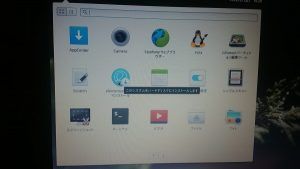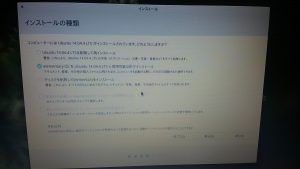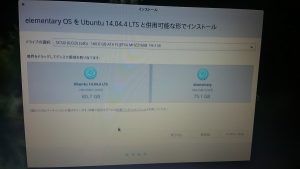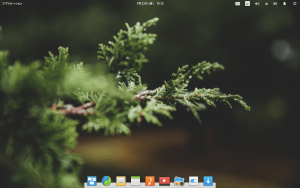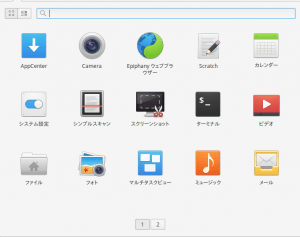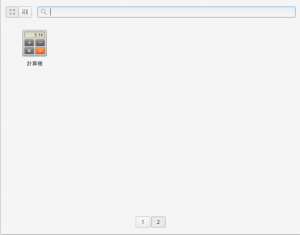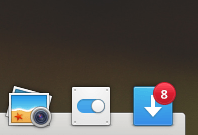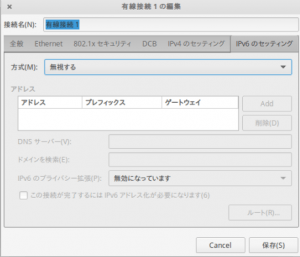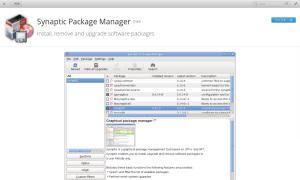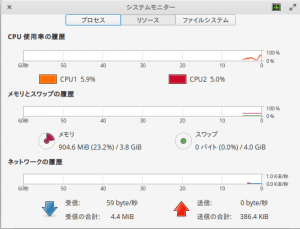Mac風なちょっぴりオシャレなOSの「elementary OS」にUbuntu16.04ベースの最新版、0.4 Lokiがリリースされていたので、ジャンクPCにインストールしてみました。
今やいろんなLinuxディストリビューションが気軽に試せるので、本当に楽しいですね。
いつものごとく「Livecdの部屋」からダウンロード
今回のelementary OS 0.4 Lokiは、毎度お世話になっているLivecdの部屋さんからいただきました。
elementary OSの前バージョンの0.3 Freyaのときは、オシャレでなおかつそこそこ使えるOSではあるものの、ウチではカミさんの評価がイマイチでした。
お洒落なMac風Linuxを入れろ!カミさんの厳命にelementary OSで答える
今回、最新版ということで、どう変化があるのか?ワクワクしながらインストールといきたいところですが、Livecdの部屋さんの注意書きを見ると、、、。
とあります。
う〜ん、、、、。と思いつつ、
「まあ、その関連したソフトをインストールすればいいんでしょ?」
と、あまり深く考えずにインストール開始です。
インストールするPCは以前にゲットしたジャンクノート!
今回インストールするPCとして選んだのは富士通のジャンクノート「NF B70」です。
ハードオフでジャンクPCを久々にゲット!このお宝をどう再生しようか?
この機種、そこそこ高性能なのに、異様な安値でゲット出来たお宝ジャンクノートで、その後にメモリも4GBに増設済みで、かなり重宝しています。
最初にChromium OSを入れ、その後にこれまたMac風なOS「Voyager Linux」をインストールして快適に使っていました。
Voyager Linuxがかなり気に入っているので、今回はVoyager Linuxを残しつつ、余った領域に「elementary OS」をインストールしたいと思います。
要は「デュアルブート」というやつです。
こういったことも「Ubuntu系」のOSなら、実に簡単に「全自動」でやってくれるのが嬉しいところです。
インストールは超簡単!
ということで早速インストールです。
今回もライブUSBを作成してインストールしました。
USBの作り方に関してはこちらをどうぞ。
まずはUSBから「ライブ起動」して、アプリケーションメニューにある「elementary OSのインストール」をクリックして、インストーラーを起ちあげます。
「インストールの種類」というところで、このように「併用可能な形でインストール」を選択。
すると、、、。
こんな感じで自動的に半分くらいに領域を分けてくれますので、そのまま進めていきます。
あとは、いつものUbuntu系のインストールと変わりません。
無茶苦茶簡単ですね!
あっという間にインストールが終わり、再起動すると、、、、。
このように、起動時にどちらのOSを起動するか選べるようになり、簡単にデュアルブート環境の出来上がりです。
では実際に「elementary OS」を起動してみる
早速「elementary OS」を選択して起動してみます。
最初の画面はこんな感じで、デフォルトの壁紙が違うくらいで、アイコンなどは0.3 Freyaのときと違いはありません。
壁紙に関しては0.3 Freyaの時のほうが良かったかなあ?
特筆すべきはプリインストールのソフトの少なさです。
「Epiphany」がデフォルトというのは、結構珍しいです。
初期状態では、これしかソフトが入ってません。
私は、こういうシンプルさは好きですね。
まずはなんと言ってもアップデートです。
はい、早速アップデートが来ています。
では、早速アップデートを、、、、。
おっと!
Ubuntu16.04ベースなので、この設定をまずは忘れずにやっておきましょう。
詳しくはこちらを参照。
ネットに安定して繋がるようにしてから無事にアップデートを済ませ、日本語入力を試してみると、やっぱり出来ません。
「Livecdの部屋」さんがインストールせよ、と言っている
- fcitx
- fcitx-mozc
- fcitx-frontend-gtk3
をインストールしようにも、elementary OSに最初からある「ソフトウェアセンター」では、細かい指定が出来ないので、まずはその「ソフトウェアセンター」から「Synaptic パッケージマネージャ」をインストールします。
これで、細かくソフトを指定してインストール出来るようになりました。
う〜ん、、、、。
で、早速必要なものをインストールして、Googleの日本語入力のLinux版とも言うべき「Mozc」が使えるようになったものの、、、、。
何故かインライン入力が出来ない!
こりゃ困った、というワケでしばらく改善しようといろいろやってはみたものの、、、。
なんだか面倒なので、もうやめました^^;
確かにこのelementary OSが持つ、「シンプル」さが匂い立つ独特な雰囲気は好みなんですが、
- 普通に使えるようにするにはいろいろ設定しなければならない
- その他にも細かな「バグ」がある
といった観点からして「常用はないな」と判断しました。
そして、これ。
elementary OS 0.3 Freyaのときは、一応、「軽量な部類」というのも売りだったと思うんですが、Ubuntu16.04ベースになったことで、起ち上げた直後で「900MB」以上のメモリを使うように、、、。
elementary OSの雰囲気が好きなら、この「Pantheon」というデスクトップ環境を使っている別のディストリビューションを使えばいいや!
ということで、別の機会に今度は違うのを試そう、という結果になりました。